WordPressデータをバックアップ・復元するAll-in-One WP Migrationプラグインの使い方
WordPressを利用しているウェブサイトの場合、データのバックアップに困ることが多いのではないでしょうか。
自動バックアップ機能が無料で利用できるレンタルサーバーを契約することで解消しますが、もしもの時の復元などに費用がかかるケースが一般的です。
そのため、WordPressを運用していく中で、データを丸ごとバクアップする方法として「All-in-One WP Migration」プラグインをご紹介します。
All-in-One WP Migrationに出来ること
「All-in-One WP Migration」はWordPressで公式に利用できる無料(一部有料)のプラグインとなります。
出来ることとして、
- WordPressの定期的なバックアップ
- バックアップしたデータの復元
- ウェブサイトの移転
以上に利用することが可能なプラグインとなります。
バックアップできるデータ
バックアップすることが出来るデータ・項目としては以下の通りです。
- データベース
- メディアファイル
- プラグイン
- テーマ
WordPressで運営しているウェブサイトの場合は、ほぼ100%バックアップ・復元が出来るので非常に重宝するプラグインです。
WordPressサイトの移転時にも良く紹介されている
また、「All-in-One WP Migration」のプラグインの良い点としては、多くのレンタルサーバーにおいて移転時のプラグインとして解説されていることが多くとても重宝します。
主に「mixhost(ミックスホスト)」や「ColorfulBox(カラフルボックス)」などのレンタルサーバーで紹介されています。
All-in-One WP Migrationバックアップの使い方
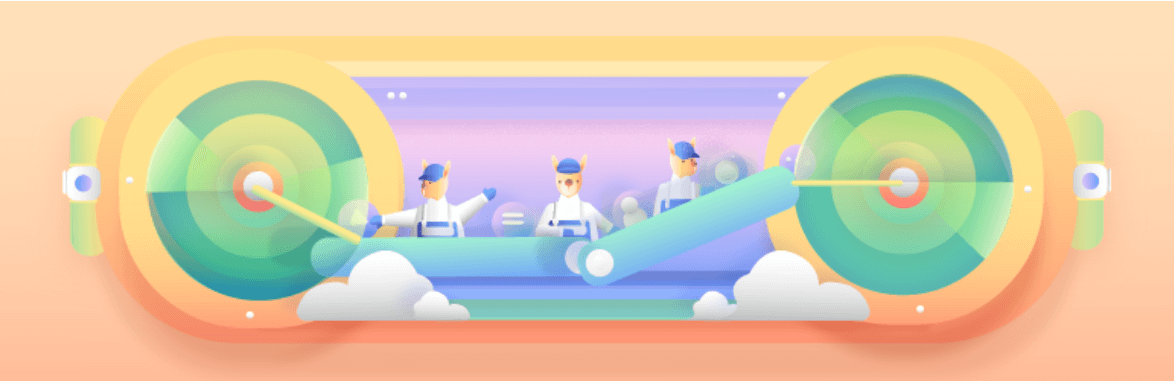
「All-in-One WP Migration」はとても簡単ですが、以下で使い方を説明していきます。
WordPressプラグインをインストール
All-in-One WP Migrationを自身のWordPressにインストールし、プラグインを有効にするとサイドメニューに「All-in-One WP Migration」が表示されます。
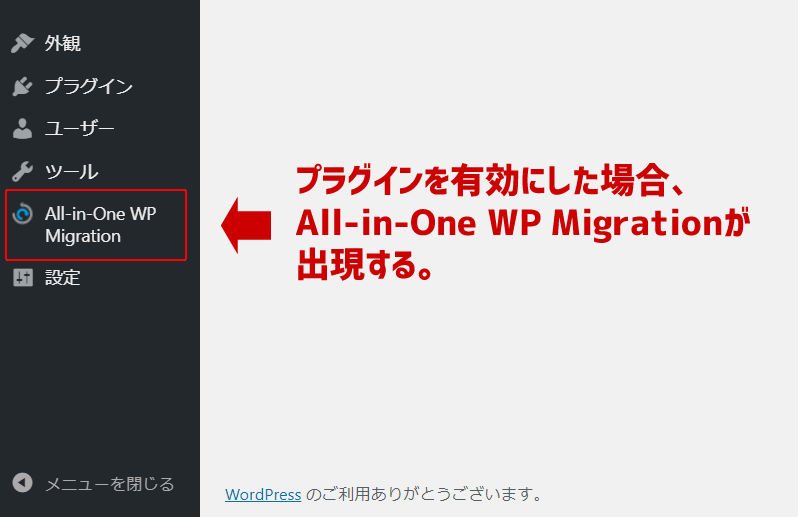
ボタンはシンプルに、
- エクスポート:データを出力する
- インポート:データを読み込む
- バックアップ
の3種類となります。
データを保存しておきたいので「バックアップ」、または「エクスポート」を選択します。
データのバックアップ
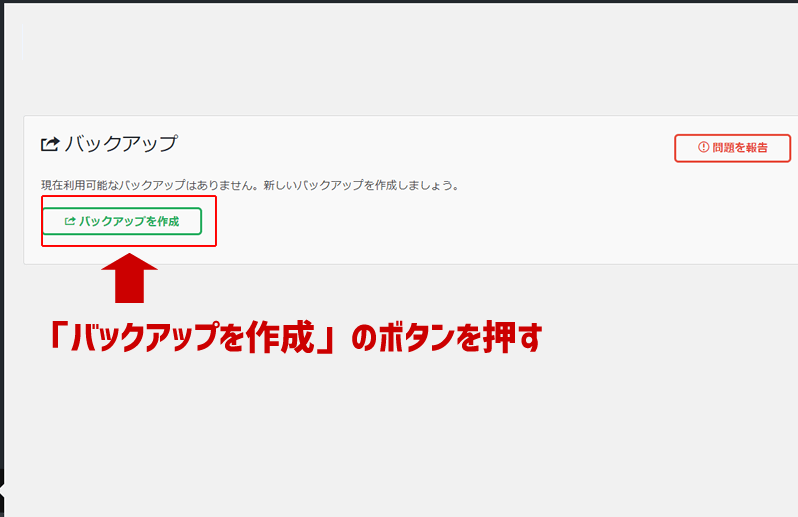
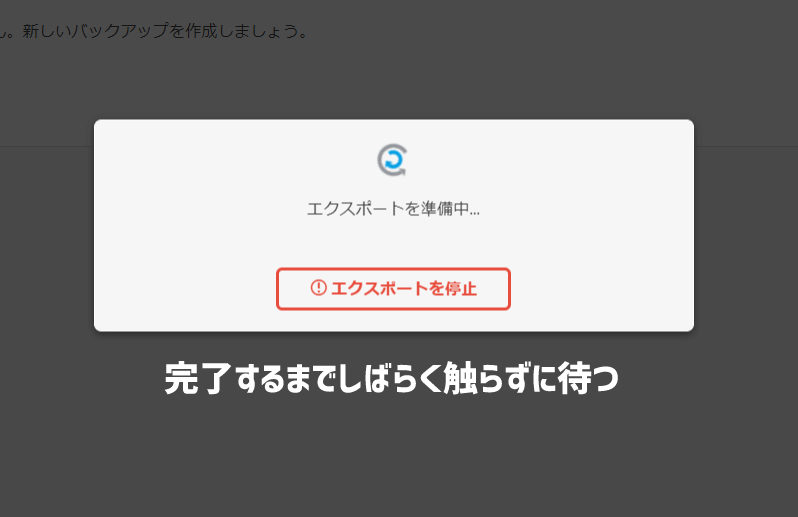
WordPressのデータベースやファイル・画像量によって時間は個人差があるため、完了するまでしばらく待ちましょう。
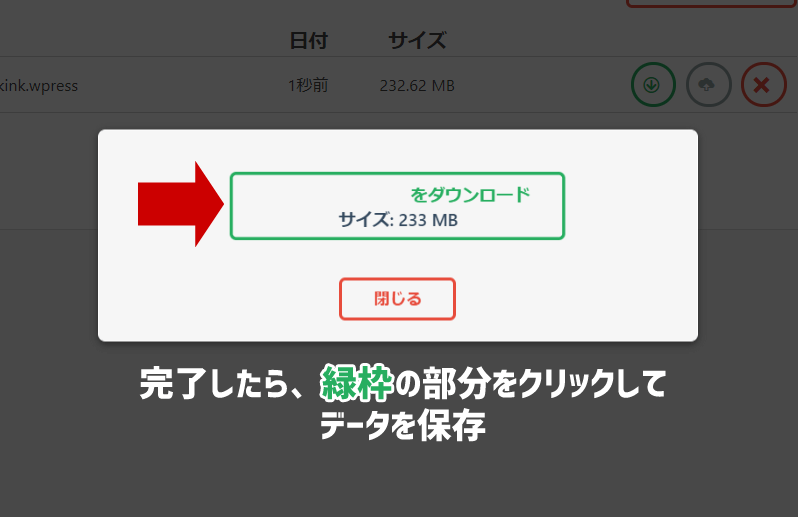
データのダウンロードが完了したら緑枠の部分をクリックし、保存しましょう。
間違えて「閉じる」を押したとしても、以下画像のようにプラグイン内に保存されているため、問題ありません。
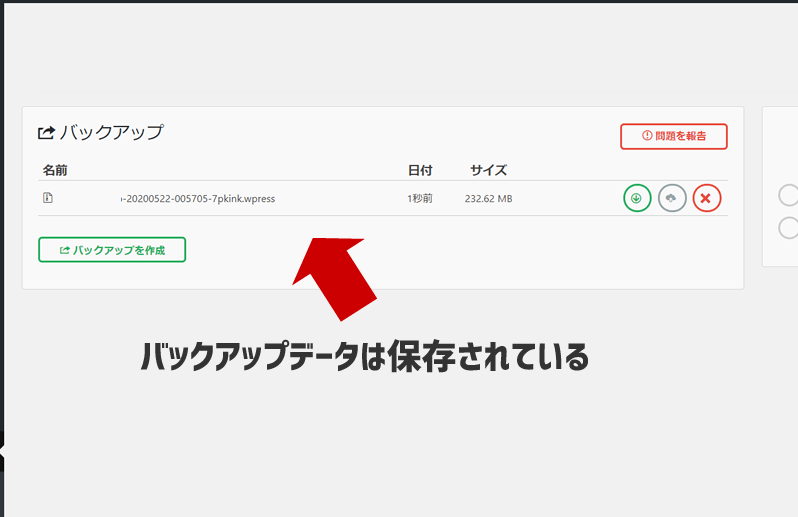
以上の操作でWordPressのバックアップは完了しています。
※サーバー容量を圧迫する恐れがあるため、定期的に削除又は別の場所にファイルを保存しておくことを推奨します。
おすすめのバックアップ方法
先ほど説明したようにWordPressのバックアップはたとえ、ダウンロード(ファイルで書き出し)しなくても、All-in-One WP Migrationに保存されます。
しかし、何か不測の事態が起こった場合、
- WordPressにログインが出来ない
- WordPressの全体のバグ
などの状態に陥った場合に対応するため、1ヶ月に1度程度はダウンロード(ファイルで書き出し)を行い、自身のパソコンやストレージに保存しておきましょう。
WordPressにログインできない場合のバックアップデータ抽出方法
WordPressにログインできない場合でも、以下画像のようにファイルを抽出したい場合はFileZillaなどのFTP接続ソフトを利用して抽出も可能です。
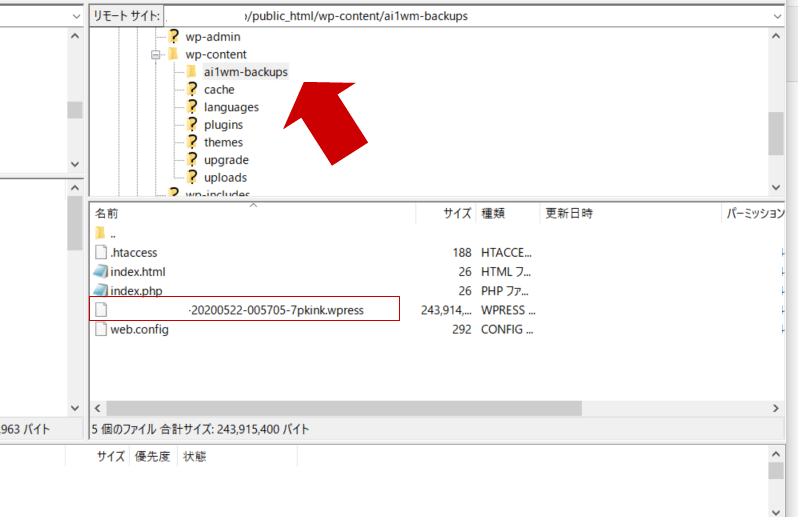
「All-in-One WP Migration」でエクスポートされたデータ(ファイル)は
- 「public_html」>「wp-content」>「ai1wm-backups」
のフォルダ内に保存されています。
こちらからダウンロードを行えば、WordPressにログインしなくても抽出することが可能となり、Wordpressの復元が可能です。
All-in-One WP Migrationインポート(復元)する使い方
All-in-One WP Migrationのインポート(復元)も非常にシンプルにできているため簡単です。
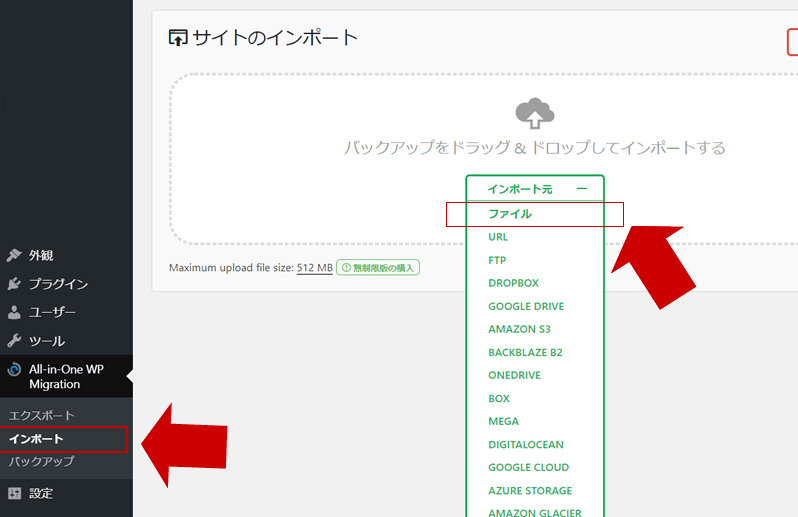
上画像のように「インポート」をクリックし、「インポート元」を選択、一般的にはファイルからを選択します。
注意点としては、バックアップしたファイルをインポートすると、現在のデータすべてがバックアップしたときのデータに戻るため注意して利用する必要がある点です。
無料のインポートサイズは30MB又は512MB
All-in-One WP Migrationの一番の問題としてインポートを行う場合、費用が発生する場合が多いと言える。
- All-in-One WP Migrationのみで上限:30MB
- 無料のAll-in-One WP Migration File Extension導入で512MB
となり、512MB以上のファイルサイズのインポートは費用が掛かります。
有料版は$69(約7,200円)
上限がない有料プラグインの金額は「$ 69」(約7,400円程度)の費用となります。
複数のWordpressサイトを運用している場合は、このプラグイン一つで複数のウェブサイトに利用できるため、1つ購入しているともしもの時に良いと言えます。
最後に
All-in-One WP MigrationはWordPressのバックアップに優れたプラグインであり、レンタルサーバー内に自動バックアップ機能がある、なしに関わらず利用は推奨しておきたいです。
ただ、レンタルサーバーの移転等に関しては、このプラグインに費用がかかる場合もあるため、簡単移行機能が利用できるレンタルサーバーを選択しておきましょう。
私の経験上、数回「All-in-One WP Migration」のプラグインに助けられたことがあり、是非利用してほしいプラグインの1つです。
著作者:辻 昌彦
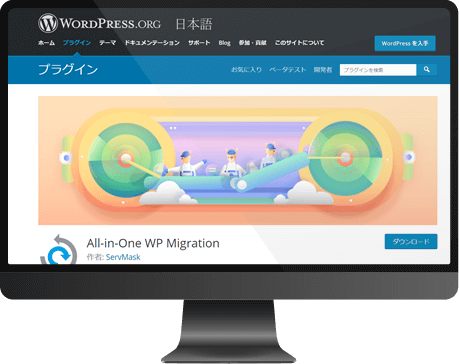
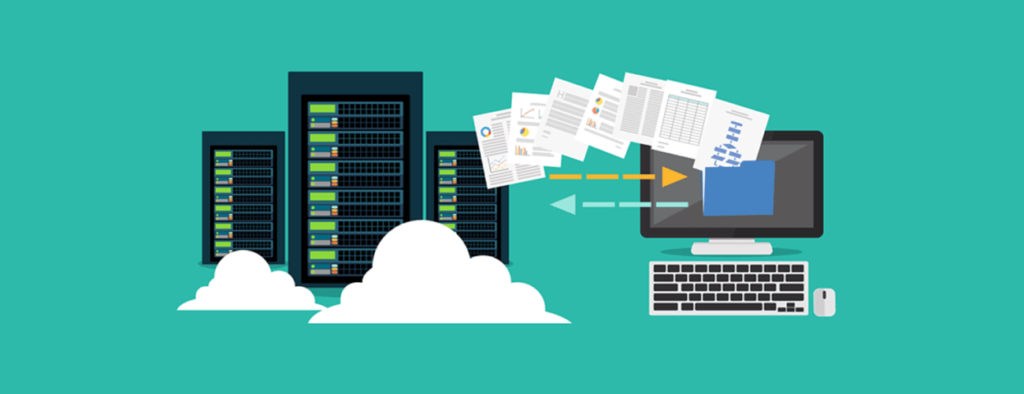

コメント・フィードバック
フィードバックいただいた、SEOへのご意見や見解は内容を管理者が確認し、当文章に掲載される可能性がございます。